如何提升谷歌浏览器的网页打印效果

1. 基础设置调整:打开需要打印的页面,按`Ctrl+P`(Windows)或`Cmd+P`(Mac)进入打印设置。在“布局”中选择纵向或横向,根据内容长度调整方向。设置纸张大小为A4或Letter,取消勾选“背景图形”以去除无关元素。调整边距至最小(如0.4厘米)以扩大可打印区域,或手动输入数值优化排版。使用“缩放”功能调整比例,确保内容完整显示。
2. 优化打印范围:在“页数”选项中选择“当前页面”仅打印可见部分,或“全部”打印整个网页。若只需特定内容,可在“更多设置”中勾选“仅打印选中内容”,通过鼠标拖动选择区域。此操作适合长文档,避免打印多余广告或导航栏。
3. 高级参数配置:点击“更多设置”,关闭“页眉页脚”中的信息以简化页面。启用“裁剪”功能自动调整内容居中,或手动调整边距。若网页包含动态元素(如视频),可选择“打开新窗口”单独处理,避免广告干扰。
4. 插件辅助工具:安装“Print Friendly & PDF”扩展,点击插件图标可自动清理页面广告,保留文本主体。使用“Web to Print”自定义字体大小和颜色,支持将网页转换为PDF并调整布局。对于复杂排版,可通过“Fireshot”截取网页后编辑标注,再打印截图。
5. 预览与测试:点击“预览”查看实际效果,检查文字是否清晰、图片是否完整。若发现布局错乱,返回设置调整缩放或边距。建议先打印一页测试,确认无误后再批量处理。
综上所述,通过以上步骤和方法,您可以有效地解决如何提升谷歌浏览器的网页打印效果及管理流程的方式,提升浏览效率和体验。
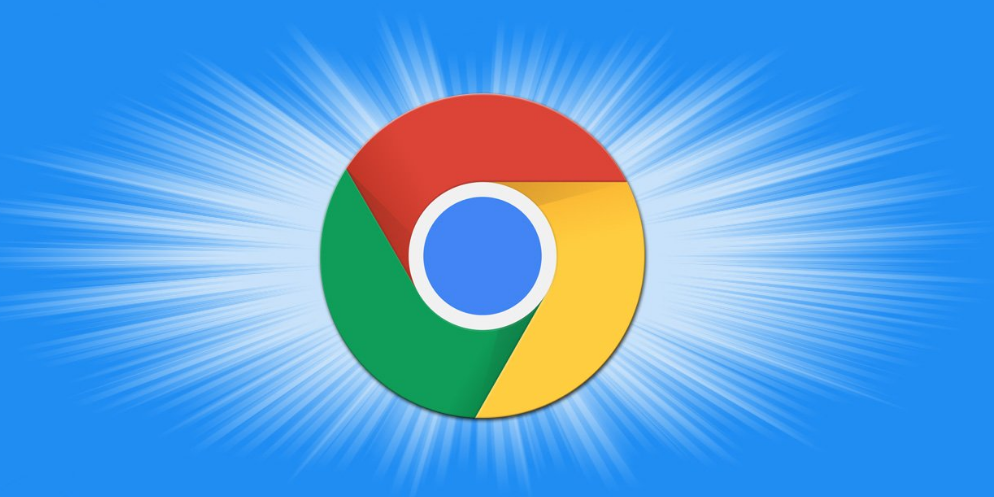
谷歌浏览器视频下载技巧及常用工具推荐
谷歌浏览器视频下载功能实用,文章推荐常用工具及技巧,助力用户轻松获取所需视频资源。

如何通过Google Chrome优化视频播放中的响应速度
Google Chrome优化视频播放中的响应速度,提升观看体验和流畅度。
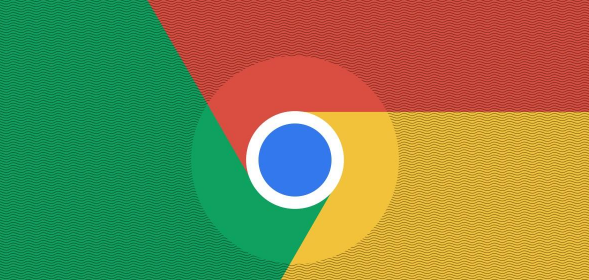
如何修复Google Chrome插件加载失败问题
插件加载失败是Google Chrome常见的故障问题。本文将提供有效的修复方法,帮助您解决插件无法加载的问题,恢复插件的正常使用。

google Chrome视频广告屏蔽技巧
google Chrome视频广告屏蔽技巧帮助用户减少视频广告干扰,通过插件配置实现更流畅的观看体验。

谷歌浏览器官方包快速下载方法
谷歌浏览器官方包支持快速下载,本文分享高效下载方法和注意事项,让用户快速获取官方安装包并顺利完成浏览器安装。

Google浏览器下载后无法进行更新如何手动修复
详细介绍Google浏览器下载后无法自动更新的情况,提供手动更新和修复步骤,确保浏览器能及时获得最新功能和安全补丁。

如何在国内下载谷歌浏览器
如何在国内下载谷歌浏览器?近日,谷歌官方推送了一款新的谷歌浏览器,即Chrome 83版本。在这个版本中,增加了标签分组和Web NFC支持等新功能。

如何更新Google Chrome到2020最新版本?
Google chrome是一款快速、安全且免费的网络浏览器,能很好地满足新型网站对浏览器的要求。Google Chrome的特点是简洁、快速。

macbook安装谷歌浏览器无法打开网页如何解决?
谷歌浏览器因其强大的功能、界面简洁等特点,很多使用macbook的用户都会在自己的电脑中安装这款浏览器,但是在操作的过程中我们无法避免会出现一些问题。

如何修复 Windows 10 上的 Google Chrome 更新错误 0x80040902?
谷歌浏览器是否因 0x80040902 错误而让您失望?这是在 Windows 10 上修复它的方法。

win10 系统下载chrome浏览器崩溃怎么处理?<解决方法>
Windows S10系统下chrome浏览器崩溃怎么办?这个问题主要出现在64位Chrome浏览器中,具体来说就是页面无法正常打开。

谷歌浏览器安全检查在哪打开
本篇文章给大家带来开启谷歌浏览器的安全检查功能方法教学,希望能够帮助大家解决问题。

谷歌浏览器与edge究竟谁更胜一筹?
chrome和edge到底有什么优缺点,哪款更适合你呢,一起来和小编看看吧1

修复Chrome 中“无法加载媒体”错误的8种方法!
谷歌浏览器中没有加载视频吗?使用这些故障排除步骤来查找罪魁祸首并修复播放问题。

如何在 Windows 11 中停止 Google Chrome 保存浏览历史记录?
默认情况下,谷歌浏览器会保存您查看的每个网站的日志。如果你宁愿它没有,有办法解决这个问题。

如何修复 Google Chrome 中的“未收到数据”错误?
有时,当您尝试连接到 Google Chrome 中的网站或服务时,您可能会收到错误消息no date received而不是您要加载的网站。该消息表示有时难以纠正的数据传输问题,因为它可能并不总是由您自己造成。

谷歌浏览器提示“此网站无法提供安全连接”怎么办?<解决方法>
大家在使用google浏览器查资料的时候,有没有遇到网站弹出“您与此网站之间建立的连接不安全,请勿在网站上输入任何敏感信息(例如密码或信用卡信息),因为攻击者可能会盗取这些信息”的提示,遇到这种情况其实是有方法可以解决的,下面就一起来看看具体的解决方法吧。希望能对大家有所帮助!

如何解决Chrome浏览器下载速度慢的问题
本篇文章给大家带来谷歌浏览器解决下载缓慢问题详细方法步骤,希望能够帮助大家解决问题。





